-
Postavite kursor na mesto na koje želite da umetnete simbol.
-
Idite na stavku Umetni > simbol.
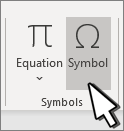
-
Izaberite simbol znaka potvrde da biste umetnuli ili izvršili sledeće radnje:
-
Izaberite stavku Još simbola.
-
Pomerajte se nagore ili nadole da biste pronašli znak potvrde koji želite da umetnete.
-
Različiti skupovi fontova često imaju različite simbole. Koristite birač fonta iznad liste simbola da biste izabrali željeni font.
-
-
Kliknite dvaput na simbol da biste ga umetnuli u dokument.
-
Izaberite stavku Zatvori.
Savet: Ako želite da povećate ili smanjite znak potvrde, izaberite ga i koristite postavku Veličina fonta.
-
Postavite kursor na mesto na koje želite da umetnete znak potvrde.
-
Idite na stavku Umetanje > naprednih simbola > simbole.
-
Odaberite željeni simbol znaka potvrde.
-
Izaberite stavku Umetanje.
-
Izaberite stavku Zatvori.










